كيفية إصلاح لا تزعج لا تعمل
لدى Apple ، على جهاز iPhone الخاص بها ، خدمة باسم Doلا يزعج. تستخدم هذه الخدمة لمنع هاتفك من إزعاجك. إذا قمت بتمكين هذه الميزة ، فسيقوم هاتفك بإسكات جميع التنبيهات التي تنذر بالخطر والإبلاغ ، مما يجعل هاتفك في حالة صامت. لكن بعض المستخدمين في الآونة الأخيرة يشكون من عدم عمل الإزعاج. قد يكون هناك عدد من الأسباب لذلك ، لكننا سنركز اليوم على كيفية حل هذه المشكلة. لذلك دعونا نبدأ.
الحل 1: تأكد من عدم الإزعاج قيد التشغيل
إذا لم تكن ميزة "عدم الإزعاج" قيد التشغيل ، فمن الواضح أنها لن تعمل ، ومن ثم تأكد من تشغيلها. وإليك الخطوات التي تحتاج إلى اتباعها إذا كان عدم الإزعاج أثناء القيادة لا يعمل.
الخطوة 1: انتقل إلى تطبيق الإعدادات على iPhone الخاص بك.
الخطوة 2: انقر فوق "عدم الإزعاج". بدوره الآن على تبديل. انتهيت.

الحل 2: أعد تشغيل جهاز iPhone الخاص بك
بهذه البساطة ، قد يكون إعادة تشغيل الهاتف أمرًا سحريًا لجميع المشكلات الموجودة. وبالتالي ، لا يوجد أي ضرر في محاولة إعادة تشغيل جهازك. كل ما عليك القيام به هو اتباع الخطوات المذكورة أدناه.
الخطوة 1: اضغط مع الاستمرار على زر السكون لعدة ثوانٍ ، حتى يظهر شريط التمرير.
الخطوة 2: الآن ، حرك شريط التمرير لإيقاف تشغيل iPhone الخاص بك.
الخطوة 3: الآن ، اضغط على زر السكون مرة أخرى حتى يتم إعادة تشغيل الهاتف.

الحل 3: إعادة ضبط جميع الإعدادات
سوف إعادة تعيين جميع الإعدادات تأكد من أن تفعلميزة عدم الإزعاج تعمل بشكل جيد. لن يؤدي هذا إلى حذف بياناتك ولكنه سيعيد تعيين الإعدادات في جهاز iPhone إلى الإعدادات الافتراضية. فيما يلي الخطوات التي يجب اتباعها إذا كان عدم الإزعاج لا يعمل بنظام التشغيل iOS 12.
الخطوة 1: انتقل إلى تطبيق الإعدادات وتوجه إلى عام.
الخطوة 2: بشكل عام ، تحتاج إلى البحث عن خيار إعادة التعيين.
الخطوة 3: في إعادة تعيين ، انقر فوق خيارات إعادة تعيين جميع الإعدادات. عملك هو القيام به.
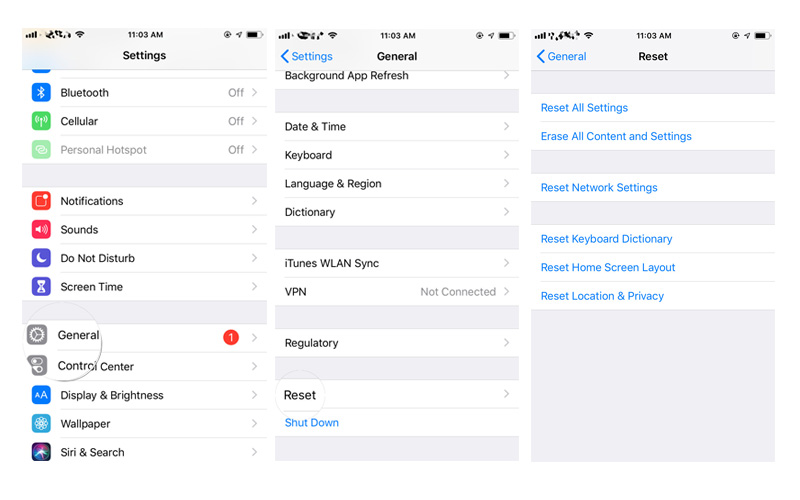
الحل 4: استخدم Tenorshare ReiBoot لحل هذه المشكلة
يمكنك حل لا يزعج لا يعملمشكلة في استخدام https://www.tenorshare.com/products/reiboot.html. يقدم هذا البرنامج حلاً بنقرة واحدة لكل مشكلة تواجهها مع iPhone الخاص بك وكذلك جميع أجهزة Apple. فيما يلي الخطوات التي تحتاج إلى اتباعها لحل مشكلة "iOS 12 Do Not Disturb Favorites not work".
الخطوة 1: قم بتنزيل وتثبيت وتشغيل برنامج Tenorshare ReiBoot على جهاز الكمبيوتر ثم قم بتوصيل الكمبيوتر بجهاز iPhone الخاص بك. انقر فوق خيار "إصلاح نظام التشغيل" الذي يمكن رؤيته على الواجهة الرئيسية للبرنامج.
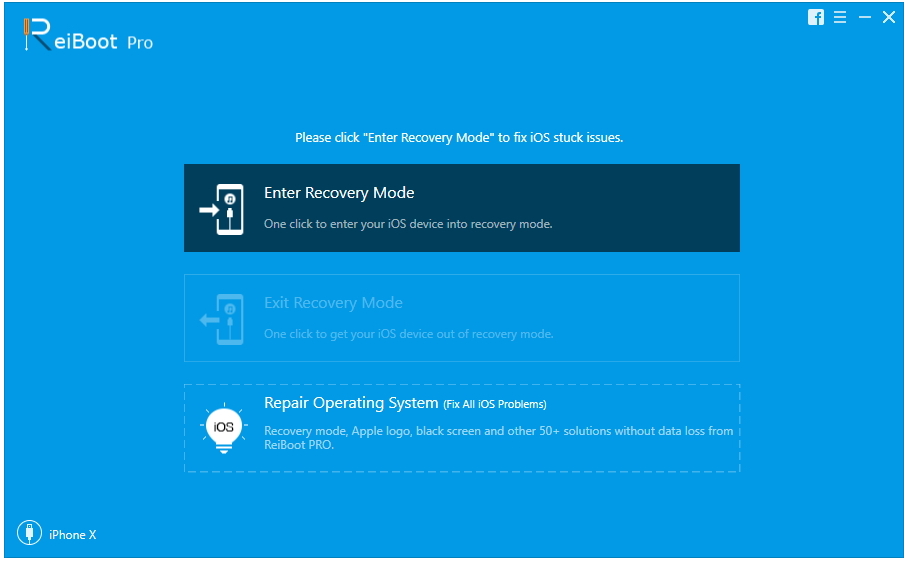
الخطوة 2: أيضًا ، ستحتاج إلى أحدث حزمة من البرامج الثابتة للعملية التالية. وبالتالي ، يجب عليك تنزيل أحدث حزمة البرامج الثابتة.
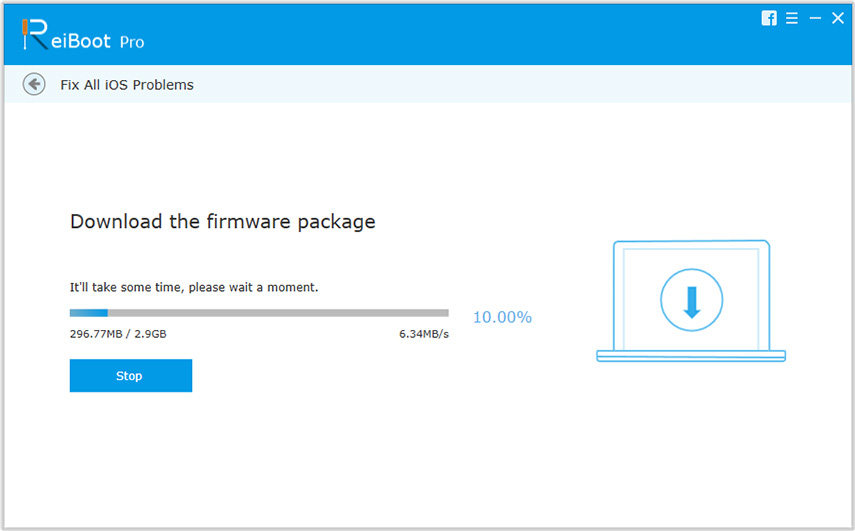
الخطوة 3: عند الانتهاء من تنزيل أحدث حزمة من البرامج الثابتة ، حدد خيار "بدء الإصلاح" لبدء عملية الاسترداد لجهاز iPhone الخاص بك.
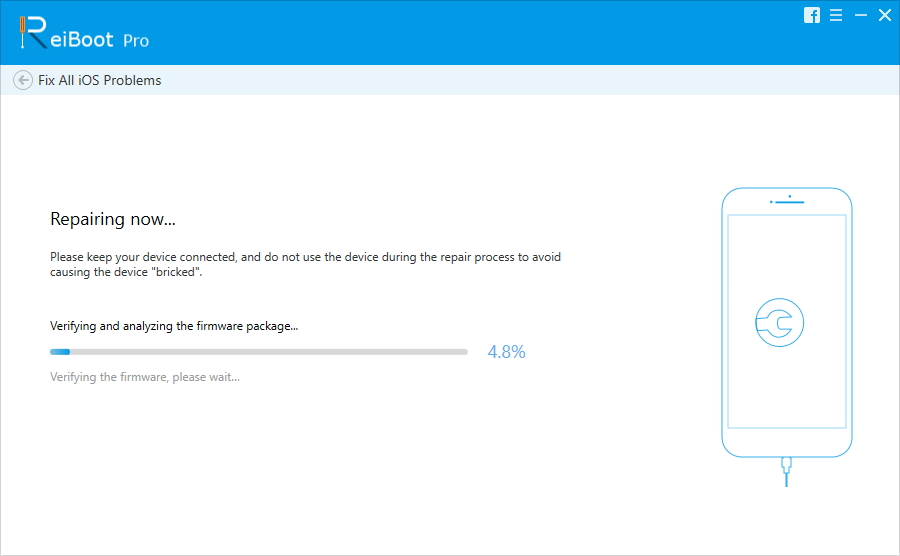
الحل 5: إعادة ضبط إعدادات التقييد
إذا كانت ميزة عدم الإزعاج غير نشطة فيتطبيق الإعدادات ، لن تتمكن من تشغيله أو إيقاف تشغيله. وبالتالي ، تحتاج إلى التحقق من إعدادات التقييد لمعرفة ما إذا كانت الخدمة مقيدة. فيما يلي الخطوات الواجب اتباعها.
الخطوة 1: اذهب إلى الإعدادات >> عام >> تقييد.
الخطوة 2: أدخل رمز المرور الخاص بك هنا.
الخطوة 3: قم بالتمرير لأسفل إلى "عدم الإزعاج أثناء القيادة" وانقر فوق "السماح بالتغييرات". هذا سوف يحل مشكلتك.

الحل 6: استعادة iPhone إلى إعداد المصنع
إذا لم ينجح أي من الحلول المذكورة أعلاه ، فجرّب استعادة iPhone إلى إعداد المصنع. كل ما عليك القيام به هو اتباع الخطوات الواردة أدناه.
الخطوة 1: افتح iTunes وقم بتوصيل جهازك بالكمبيوتر.
الخطوة 2: حدد جهازك عندما يظهر في iTunes.
الخطوة 3: حدد خيار "استعادة iPhone". سيؤدي ذلك إلى استعادة جهاز iPhone إلى إعدادات المصنع.
ملخص
رؤية الصورة الكبيرة هنا ، كان لدينا مجرد نظرةفي أفضل 6 حلول يمكن استخدامها في حالة عدم إزعاج جهاز iPhone. يمكنك محاولة تمكين الميزة من الإعدادات. بعد ذلك تحتاج إلى محاولة إعادة تشغيل جهاز iPhone ومعرفة ما إذا كانت الميزة تعمل أم لا. بالإضافة إلى ذلك ، يمكنك أيضًا محاولة إعادة تعيين الإعدادات. إذا لم ينجح ذلك ، فإن أفضل حل هو استخدام Tenorshare ReiBoot لحل المشكلة. في معظم الأحيان ، سيتم حل المشكلة باستخدام Tenorshare. يمكنك أيضًا محاولة تغيير إعدادات القيود. إذا لم يعمل أي من الحلول ، فإن إعادة ضبط المصنع هي الخيار الأخير الذي يمكنك تجربته.









